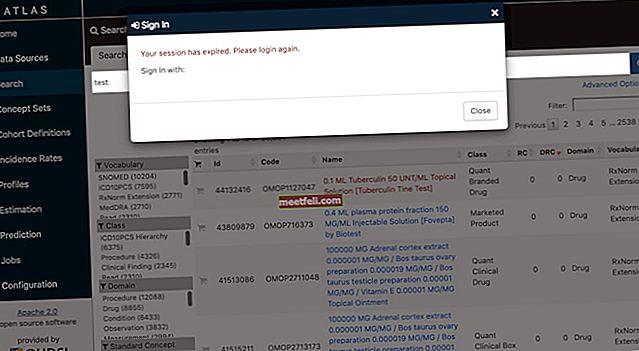Частен режим („инкогнито режим“) е специална функция, когато браузърът спира да записва историята на посещенията и не работи с временни файлове и „бисквитки“. Тази функция е внедрена във всеки съвременен браузър и с помощта на нея можете да се разхождате из Интернет, без да оставяте следи от вашите дейности. Работата в режим на поверителност може да бъде успоредна на основната сесия - когато включите тази функция, тя отваря нов прозорец на браузъра, докато всички стари раздели остават отворени. Когато искате да се върнете в нормален режим, просто затворете втория прозорец на браузъра и продължете да работите - няма кеш, няма история на посещения или формуляри за автоматично попълване. В този текст ще разгледаме как да конфигурираме режим „инкогнито“ в Mozilla Firefox.
Можете също да прочетете: Как да деактивирам изскачащите прозорци в Mozilla Firefox
Как да конфигурирам режим инкогнито в Mozilla Firefox
Влизане в режим „инкогнито“
За да включите режим „инкогнито“ във Firefox, изпълнете следните стъпки:
Отворете менюто, като натиснете бутона в горния десен ъгъл на прозореца (иконата, направена от три успоредни ивици). Намерете „Нов частен прозорец“ в падащото меню и кликнете върху него.

След извършване на тези действия ще се отвори нов прозорец и той ще бъде обявен със съответното съобщение, че Firefox работи в режим инкогнито.
Важно! Ако не искате да се запазва историята на посетените сайтове, сърфирането трябва да се извършва от прозореца инкогнито (обозначен със съответната икона в горната част). Всяко действие, предприето в първото копие на браузъра, ще доведе до запазване на посетените сайтове, както обикновено.
Бързи клавиши
В този случай, ако сте свикнали да осъществявате достъп до настройките на приложенията с клавиатура или бързате, можете да използвате преки пътища, за да влезете в режим инкогнито на Mozilla Firefox. Просто натиснете «Ctrl» + «Shift» + «P» и веднага след това отваря нов прозорец на браузъра, работещ в режим инкогнито.

Източник на изображението: www.wallpapercave.com
Можете също да прочетете: Как да премахнете напълно Mozilla Firefox